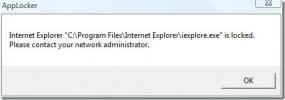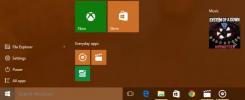كيفية تعطيل دبوس لبدء ميزة الشاشة في ويندوز 8
عند تثبيت تطبيق على جهاز Windows 8 ، يتم تثبيت اختصاره بشكل افتراضي على شاشة البدء. إنها ميزة مفيدة عندما تتعامل مع تطبيقات متجر Windows ؛ ومع ذلك ، لا يفرق النظام بين تطبيقات متجر Windows وتطبيقات سطح المكتب كما ينبغي. نظرًا لأن الاختصارات لتطبيقات سطح المكتب يتم إنشاؤها بواسطة عملية الإعداد نفسها ، فلن يرى الكثيرون الحاجة إلى وجود اختصار إضافي في شكل مربع على شاشة البدء. المشكلة لا تنتهي هنا. في بعض الأحيان ، يتم إنشاء اختصارات متعددة لنفس التطبيق. على سبيل المثال ، إذا قمت بتثبيت Google Talk ، فسيتم إنشاء اختصار تجانب واحد للتطبيق ، بينما تتم إضافة اختصار آخر لأداة التشخيص الخاصة به. يمكنك إزالة هذه المربعات باستخدام قائمة شريط التطبيق ، ولكنها قد تكون مزعجة إذا كان عليك القيام بذلك كثيرًا. تحكم AutoPin هو تطبيق لـ Windows 8 يسمح لك بتعطيل ميزة Pin to Start Screen في Windows 8. بشكل أساسي ، يتم قفل شاشة البدء بحيث لا يمكن إجراء أي تغييرات عليها ، مما يسمح لك بتثبيت تطبيقات جديدة دون القلق بشأن فوضى هذه التطبيقات.
بخلاف استخدامه كأداة لتعطيل إضافة اختصارات جديدة إلى شاشة البدء ، يمكن استخدامه أيضًا للاحتفاظ بتخطيط التجانب. عندما تقوم بقفل شاشة البدء باستخدام هذه الأداة ، يتم تلقائيًا إعادة أي مربع تم نقله إلى موقع جديد إلى موضعه الأصلي. توفر لك الواجهة الرئيسية ثلاثة خيارات: قفل ميزة "Pin to Start Screen" ، و Unlock "Pin to Start Screen" ، وإعادة تعيين عناصر شاشة البدء. عند تشغيل التطبيق لأول مرة ، سيتم تعيين الحالة الحالية على غير مقفلة. حدد الخيار الأول ، أي قفل ميزة "التثبيت في شاشة البدء" لقفل شاشة البدء.

ستتغير الحالة على الفور إلى مؤمن. الآن ، لن تتم إضافة مربعات جديدة إلى شاشة البدء ولن يتمكن أي شخص من تغيير التخطيط. يمكنك فتح شاشة البدء مرة أخرى عن طريق تحديد الخيار المناسب.

إذا كنت تستخدم Windows 8 لفترة طويلة وتراكمت الكثير من اختصارات المربعات ، فيمكنك إزالتها كلها مرة واحدة باستخدام الخيار الثالث. كن حذرًا أثناء النقر فوق الزر "إعادة تعيين عناصر شاشة البدء" لأنه سيترك المربعات التي تم تثبيتها مع نظام التشغيل فقط ، وإزالة جميع المربعات المثبتة عليه بعد ذلك.

يعمل AutoPin Controller على كل من الإصدارين 32 بت و 64 بت من Windows 8. يمكنك تنزيله مجانًا من الرابط أدناه.
تنزيل AutoPin Controller
بحث
المشاركات الاخيرة
كيفية قفل إدخال لوحة المفاتيح والماوس على Windows 10
عادة ما يتم توصيل لوحات المفاتيح الخارجية عبر سلك أو دونجل. يعد تعط...
كيفية قفل برنامج أو تطبيق ويندوز مع AppLocker
التطبيق خزانة هي أداة مجانية لـ Windows تتيح لك قفل أي برنامج أو تط...
قم بتثبيت الألبومات وقوائم التشغيل المفضلة لديك في قائمة ابدأ في Windows 10
قائمة ابدأ في Windows 10 ليست كما كانت في Windows 7. إذا كان هذا يق...